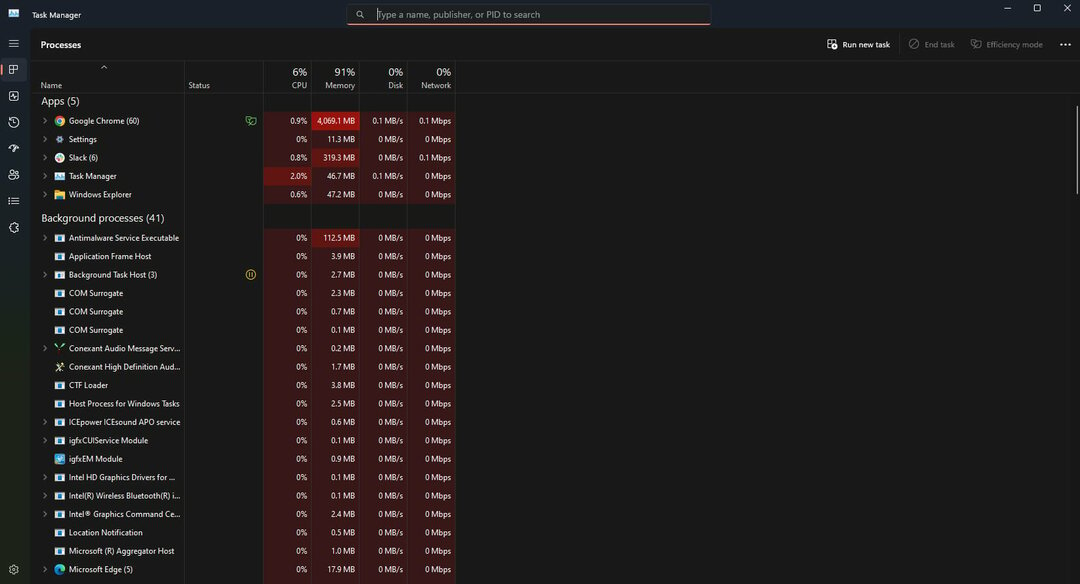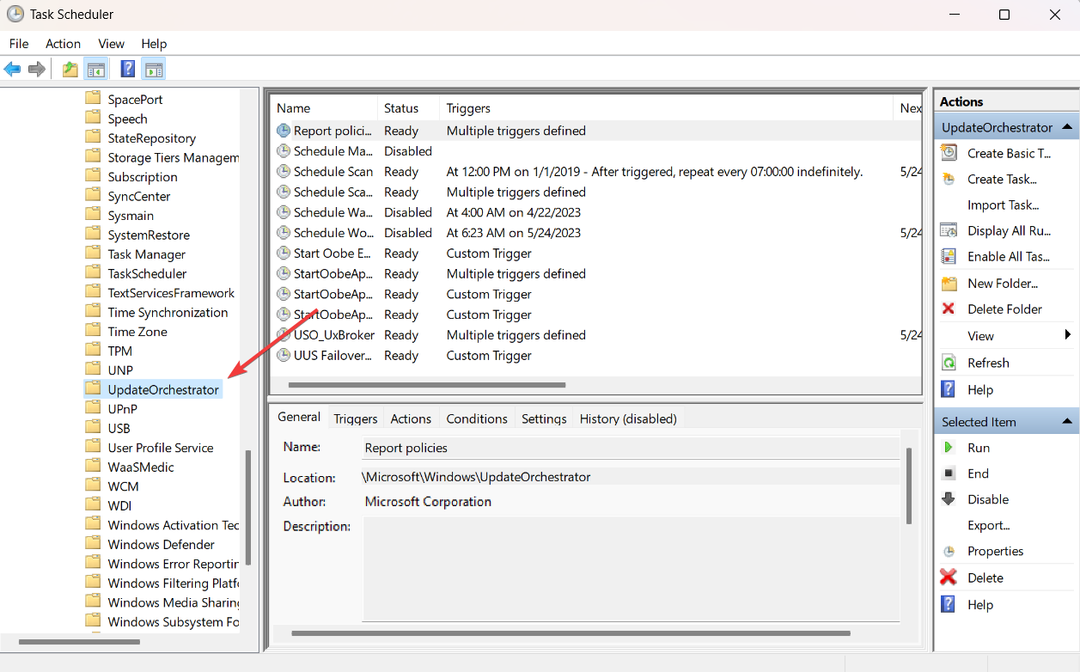आप Windows अद्यतन समस्या निवारक का प्रयास कर सकते हैं
- Windows अद्यतन त्रुटि 0x8007000B उन सामान्य त्रुटियों में से एक है जो आपके सामने आएगी।
- यह आपको अपने पीसी पर नवीनतम सुरक्षा सुविधाओं और बग फिक्स को स्थापित करने से रोकता है।
- आप दूषित सिस्टम फ़ाइलों को ठीक करके या वायरस के लिए अपने पीसी को स्कैन करके इसे आसानी से ठीक कर सकते हैं।

एक्सडाउनलोड फ़ाइल पर क्लिक करके स्थापित करें
Windows अद्यतन विफलताएँ कष्टप्रद हो सकती हैं! फोर्टेक्ट के साथ, आपको अपडेट के बाद गुम या दूषित फ़ाइलों के कारण होने वाली त्रुटियों से छुटकारा मिल जाएगा। उपयोगिता मूल विंडोज सिस्टम फ़ाइल संस्करणों के भंडार को बनाए रखती है, और यह क्षतिग्रस्त लोगों को अच्छे लोगों के लिए स्वैप करने के लिए एक रिवर्स एल्गोरिथ्म का उपयोग करती है।
- फोर्टेक्ट डाउनलोड करें और इसे इंस्टॉल करें आपके पीसी पर।
- उपकरण की स्कैनिंग प्रक्रिया प्रारंभ करें उन दूषित फ़ाइलों को देखने के लिए जो मुद्दों का स्रोत हैं।
- राइट-क्लिक करें मरम्मत शुरू करें आपके कंप्यूटर के साथ सुरक्षा और प्रदर्शन समस्याओं को हल करने के लिए।
- फोर्टेक्ट द्वारा डाउनलोड किया गया है 0 इस महीने के पाठक।
विंडोज ओएस का उपयोग करते समय, आपको विभिन्न मुद्दों का सामना करना पड़ेगा। इन मुठभेड़ों का एक गुच्छा विंडोज अपडेट के साथ होगा. कई उपयोगकर्ताओं के पास है Windows अद्यतन त्रुटि 0x8007000B का सामना करने की सूचना दी. यह अद्यतन त्रुटि आपको अपने पीसी पर नवीनतम सुविधाओं या सुरक्षा अद्यतनों को स्थापित करने से रोकती है।
शुक्र है, इस गाइड में, हमने समाधानों का एक समूह सूचीबद्ध किया है जो आपको Windows अद्यतन त्रुटि 0x8007000B को हल करने में मदद करेगा। इस त्रुटि के कई कारण हो सकते हैं जिनमें से एक दूषित सिस्टम फ़ाइलें हैं। आइए समाधानों पर एक नजर डालते हैं।
मुझे Windows अद्यतन त्रुटि 0x8007000B क्यों मिल रही है?
विंडोज अपडेट त्रुटि सबसे आम त्रुटि है जो आप विंडोज लैपटॉप या पीसी का उपयोग करते समय देखेंगे। कुछ समस्याओं को Windows ट्रबलशूटर का उपयोग करके तुरंत सुलझा लिया जाता है, जबकि कुछ को आपकी ओर से कुछ अतिरिक्त इनपुट की आवश्यकता होती है।
यहाँ कुछ सबसे सामान्य कारण दिए गए हैं जिनका सामना आपको करना पड़ेगा कि आपको Windows अद्यतन त्रुटि 0x8007000B क्यों मिल रही है:
- दूषित सिस्टम फ़ाइलें: यदि सिस्टम आपके पीसी पर फाइल करता है, विशेष रूप से जो इससे संबंधित हैं विंडोज अपडेट गुम या दूषित हैं अपने पीसी से, तो आपको ऐसी त्रुटियाँ मिलेंगी।
- नेटवर्क समस्या: संभावना है कि माइक्रोसॉफ्ट सर्वर व्यस्त है इस समय यही कारण है कि आप अपडेट डाउनलोड नहीं कर पा रहे हैं।
- आपका पीसी वायरस से प्रभावित है: वायरस या मैलवेयर से संक्रमित एक पीसी न केवल गलत व्यवहार कर सकता है बल्कि आपको महत्वपूर्ण अपडेट डाउनलोड करने से भी रोक सकता है।
- Windows अद्यतन सेवाओं में समस्याएँ हो सकती हैं: महत्वपूर्ण सेवा कहा जाता है Windows अद्यतन सेवा में त्रुटि हो सकती है यहां 0x8007000B अद्यतन त्रुटि उत्पन्न हो रही है।
मैं Windows अद्यतन त्रुटि 0x8007000B कैसे ठीक कर सकता हूँ?
- मुझे Windows अद्यतन त्रुटि 0x8007000B क्यों मिल रही है?
- मैं Windows अद्यतन त्रुटि 0x8007000B कैसे ठीक कर सकता हूँ?
- 1. Windows अद्यतन समस्या निवारक चलाएँ
- 2. Windows अद्यतन सेवा को पुनरारंभ करें
- 3. SFC स्कैन और DISM कमांड चलाएँ
- 4. Windows अद्यतन घटकों को रीसेट करें
- 5. वायरस के लिए स्कैन पीसी
- 6. अपडेट को मैन्युअल रूप से डाउनलोड करें
1. Windows अद्यतन समस्या निवारक चलाएँ
- दबाओ जीतना + मैं कुंजी खोलने के लिए समायोजन मेन्यू।
- पर क्लिक करें समस्याओं का निवारण.

- चुनना अन्य समस्या निवारक.

- क्लिक करें दौड़ना बगल में बटन विंडोज़ अपडेट विकल्प।

- समस्या निवारण संकेतों का पालन करें।
- आवेदन करना सुधार।
- पुनः आरंभ करें आपका पीसी।
आप Windows अद्यतन समस्या निवारक का उपयोग करके अद्यतन संबंधी कई समस्याओं का समाधान कर सकते हैं। यह एक अंतर्निहित सुविधा है जो आपको चीजों को आसानी से ठीक करने देती है।
2. Windows अद्यतन सेवा को पुनरारंभ करें
- खोलें दौड़ना दबाकर संवाद जीतना + आर चांबियाँ।
- प्रकार services.msc और दबाएं प्रवेश करना.

- का पता लगाने विंडोज अपडेट सेवा.

- के लिए डबल क्लिक करें खुला यह।
- दबाओ रुकना बटन अगर यह चल रहा है।
- कुछ देर बाद दबाएं शुरू बटन के नीचे सेवा की स्थिति.

- पुनरारंभ करने के लिए समान चरणों का पालन करें ब्लूटूथ इंटेलिजेंट ट्रांसफर सेवा।
संभावना है कि आपके पीसी पर विंडोज अपडेट सेवा नहीं चल रही है या इसमें कोई समस्या है। जैसा कि उपरोक्त चरणों में दिखाया गया है, आप Windows अद्यतन सेवा को पुनरारंभ करके इसे ठीक कर सकते हैं। साथ ही, पृष्ठभूमि बुद्धिमान स्थानांतरण सेवा को भी पुनरारंभ करना सुनिश्चित करें।
- Adobe आफ्टर इफेक्ट्स धीमी गति से चल रहा है? इसे गति देने के 5 तरीके
- rtf64x64.sys: इस ब्लू स्क्रीन ऑफ डेथ एरर को कैसे ठीक करें
3. SFC स्कैन और DISM कमांड चलाएँ
- खोलें शुरू मेनू को दबाकर जीतना चाबी।
- खोलें व्यवस्थापक के रूप में कमांड प्रॉम्प्ट.

- नीचे कमांड टाइप करें और दबाएं प्रवेश करना.
एसएफसी /scannow
- कमांड के पूरा होने की प्रतीक्षा करें।
- नीचे दिए गए कमांड टाइप करें और दबाएं प्रवेश करना हर एक के बाद।
DISM /ऑनलाइन /क्लीनअप-इमेज /CheckHealthDISM /ऑनलाइन /क्लीनअप-इमेज /ScanHealthDISM /ऑनलाइन /क्लीनअप-इमेज /RestoreHealth - पुनः आरंभ करें आपका पीसी।
आप उपरोक्त आदेश चला सकते हैं और अपने पीसी पर दूषित या अनुपलब्ध सिस्टम फ़ाइलों को ठीक कर सकते हैं। हालाँकि, अक्सर ये समर्पित सिस्टम फिक्सर के रूप में प्रभावी नहीं होते हैं।
ऐसे में हम आपको सलाह देंगे कि आप फोर्टेक्ट का इस्तेमाल करें क्योंकि इस टूल के इस्तेमाल से आप यह कर पाएंगे सिस्टम क्रैश को ठीक करें, DLL त्रुटियों को ठीक करें, BSOD त्रुटियों को ठीक करें, अपने पीसी से मैलवेयर या रैंसमवेयर हटाएं, और बहुत कुछ अधिक।
विशेषज्ञ युक्ति:
प्रायोजित
कुछ पीसी मुद्दों से निपटना मुश्किल होता है, खासकर जब यह लापता या दूषित सिस्टम फ़ाइलों और आपके विंडोज के रिपॉजिटरी की बात आती है।
एक समर्पित उपकरण का उपयोग करना सुनिश्चित करें, जैसे फोर्टेक्ट, जो आपकी टूटी हुई फाइलों को स्कैन करेगा और रिपॉजिटरी से उनके नए संस्करणों के साथ बदल देगा।
⇒फोर्टेक्ट प्राप्त करें
4. Windows अद्यतन घटकों को रीसेट करें
- खोलें शुरू मेनू को दबाकर जीतना चाबी।
- खोलें व्यवस्थापक के रूप में कमांड प्रॉम्प्ट.

- नीचे दिए गए कमांड टाइप करें और दबाएं प्रवेश करना हर एक के बाद।
नेट स्टॉप बिट्सनेट स्टॉप वूसर्वनेट स्टॉप appidsvcनेट स्टॉप क्रिप्टोवीसीDel "%ALLUSERSPROFILE%\Application Data\Microsoft\Network\Downloader*.*"rmdir %systemroot%\SoftwareDistribution /S /Qrmdir %systemroot%\system32\catroot2 /S /Qexe /s atl.dllexe/s urlmon.dllexe/s mshtml.dllnetsh winock रीसेटnetsh winock रीसेट प्रॉक्सीनेट स्टार्ट बिट्सनेट स्टार्ट वूसर्वनेट स्टार्ट ऐपिड्सवीसीनेट स्टार्ट क्रिप्टोवीसी
- पुनः आरंभ करें आपका पीसी।
उपरोक्त आदेश आपको अपने पीसी पर विंडोज अपडेट घटकों को रीसेट करने में मदद करेंगे। घटकों को रीसेट करने से Windows अद्यतन त्रुटि 0x8007000B उत्पन्न करने वाली किसी भी समस्या को हल करने में मदद मिलेगी।
5. वायरस के लिए स्कैन पीसी
- दबाओ जीतना कुंजी खोलने के लिए शुरू मेन्यू।
- खुला विंडोज सुरक्षा.

- पर क्लिक करें वायरस और खतरे से सुरक्षा.

- क्लिक त्वरित स्कैन.

- के लिए इंतजार पूरा करने के लिए स्कैन करें और आवेदन करना संकेत ठीक करता है।
- आप क्लिक भी कर सकते हैं स्कैन विकल्प और क्लिक करें पूर्ण स्कैन एक गहरे स्कैन के लिए।

विंडोज सिक्योरिटी टूल आपको अपने पीसी को स्कैन करने और वायरस हटाने की सुविधा देता है। हालाँकि, यह एक समर्पित एंटीवायरस टूल के रूप में प्रभावी नहीं है।
उसके लिए, हम आपको सुझाव देंगे कि आप हमारे गाइड की जाँच करें जो सूचीबद्ध करता है कुछ बेहतरीन एंटीवायरस टूल जिसे आप अपने पीसी में इंस्टॉल कर सकते हैं।
6. अपडेट को मैन्युअल रूप से डाउनलोड करें
- दबाओ जीतना + मैं खोलने के लिए चाबियाँ समायोजन.
- पर क्लिक करें विंडोज़ अपडेट.

- पर क्लिक करें अद्यतन इतिहास.

- नोट कर लें केबी नंबर विफल अद्यतन की।
- इस वेबसाइट पर जाएँ.
- उसे दर्ज करें केबी नंबर खोज क्षेत्र पर विफल अद्यतन की।

इस गाइड में हमारी ओर से यही है। कई उपयोगकर्ताओं ने बताया है कि उनके पीसी स्थापित होने के बाद धीरे-धीरे प्रदर्शन कर रहा है नवीनतम विंडोज अपडेट। ऐसे मामले में, हम आपको सुझाव देंगे कि आप समस्या का समाधान करने के लिए हमारी मार्गदर्शिका में दिए गए समाधानों को आजमाएं।
अगर आपको मिल रहा है 0x800f0845 विंडोज 10 अद्यतन त्रुटि, तो आपको समस्या को हल करने के लिए हमारी मार्गदर्शिका में उल्लिखित समाधानों को देखना चाहिए।
आप हमारे गाइड को भी देख सकते हैं जो ठीक करने के उपाय बताता है विंडोज अपडेट में 0x80070057. विंडोज के लिए अद्यतन त्रुटि 0x80072eff, आप इस गाइड का उल्लेख कर सकते हैं।
बेझिझक हमें नीचे दी गई टिप्पणियों में बताएं, उपरोक्त समाधानों में से किस एक ने विंडोज अपडेट त्रुटि 0x8007000B को हल किया।
अभी भी समस्याएं आ रही हैं?
प्रायोजित
यदि उपरोक्त सुझावों ने आपकी समस्या का समाधान नहीं किया है, तो आपका कंप्यूटर अधिक गंभीर विंडोज़ समस्याओं का अनुभव कर सकता है। हम सुझाव देते हैं कि ऑल-इन-वन समाधान चुनें फोर्टेक्ट समस्याओं को कुशलता से ठीक करने के लिए। स्थापना के बाद, बस क्लिक करें देखें और ठीक करें बटन और फिर दबाएं मरम्मत शुरू करें।